read
Το PowerPoint είναι ένα από τα πιο ισχυρά εργαλεία για τη δημιουργία επαγγελματικών παρουσιάσεων, αλλά πολλοί χρήστες δεν αξιοποιούν πλήρως τις δυνατότητές του. Αν θέλετε να δημιουργήσετε παρουσιάσεις που εντυπωσιάζουν το κοινό σας, είναι σημαντικό να γνωρίζετε και να χρησιμοποιείτε μερικά από τα πιο κρυφά και χρήσιμα χαρακτηριστικά του. Στο σημερινό μας άρθρο περιγράφουμε συνοπτικά, 10 μυστικά του PowerPoint που θα σας βοηθήσουν να δημιουργήσετε επαγγελματικές και δυναμικές παρουσιάσεις.
1. Χρήση Προτύπων (Templates) για Επαγγελματικό Σχεδιασμό
Τα προεπιλεγμένα πρότυπα του PowerPoint είναι χρήσιμα, αλλά αν θέλετε να ξεχωρίσετε, μπορείτε να κατεβάσετε και να χρησιμοποιήσετε επαγγελματικά σχεδιασμένα πρότυπα. Υπάρχουν πολλές ιστοσελίδες που προσφέρουν δωρεάν ή επί πληρωμή πρότυπα τα οποία θα δώσουν στην παρουσίασή σας μια μοντέρνα και κομψή εμφάνιση.
Συμβουλή: Αναζητήστε πρότυπα που ταιριάζουν στο ύφος και το κοινό σας, και προσαρμόστε τα χρώματα και τις γραμματοσειρές τους ώστε να συμβαδίζουν με την εταιρική ταυτότητα.
2. Συντομεύσεις Πληκτρολογίου για Ταχύτερη Δημιουργία
Η χρήση συντομεύσεων πληκτρολογίου μπορεί να εξοικονομήσει πολύ χρόνο κατά τη δημιουργία μιας παρουσίασης. Ορισμένες από τις πιο χρήσιμες είναι:
- Ctrl + D: Αντιγραφή διαφάνειας
- Ctrl + Shift + G: Ομαδοποίηση αντικειμένων
- Ctrl + Shift + C: Αντιγραφή μορφοποίησης
- Ctrl + M: Προσθήκη νέας διαφάνειας
Η εξοικείωση με αυτές τις συντομεύσεις θα σας επιτρέψει να δουλεύετε πιο γρήγορα και αποτελεσματικά.
3. Ενσωμάτωση Πολυμέσων για Περισσότερη Δράση
Μια παρουσίαση που περιλαμβάνει μόνο κείμενο και εικόνες μπορεί να γίνει βαρετή. Προσθέστε δυναμικά πολυμέσα όπως βίντεο, ήχο και κινούμενα γραφικά για να κρατήσετε το κοινό σας ενεργό. Μπορείτε να ενσωματώσετε βίντεο από το YouTube ή να ανεβάσετε δικά σας αρχεία.
Συμβουλή: Βεβαιωθείτε ότι τα πολυμέσα είναι σχετικά με το περιεχόμενο και δεν αποσπούν την προσοχή από το κύριο μήνυμα.
4. Χρήση Animation με Φειδώ
Οι μεταβάσεις και τα animationsμπορούν να κάνουν την παρουσίασή σας πιο ενδιαφέρουσα, αλλά αν τα χρησιμοποιείτε υπερβολικά, μπορεί να αποσπάσουν την προσοχή του κοινού. Επιλέξτε απλές μεταβάσεις και χρησιμοποιήστε τις με φειδώ για να δώσετε έμφαση σε σημαντικά σημεία.
Συμβουλή: Χρησιμοποιήστε το "Fade" ή το "Appear" για πιο επαγγελματική εμφάνιση και αποφύγετε τα πολύπλοκα εφέ που μπορεί να αποσυντονίσουν το κοινό.
5. Χρήση του Master Slide για Ομοιομορφία
Το Slide Master είναι ένα από τα πιο ισχυρά εργαλεία του PowerPoint, που σας επιτρέπει να ορίσετε ένα ενιαίο στυλ για όλες τις διαφάνειες της παρουσίασής σας. Χρησιμοποιώντας το Slide Master, μπορείτε να διασφαλίσετε ότι όλες οι διαφάνειες έχουν το ίδιο χρώμα, γραμματοσειρά, και διάταξη, προσδίδοντας μια επαγγελματική συνοχή στην παρουσίαση.
Συμβουλή: Ξεκινήστε πάντα τη δημιουργία της παρουσίασής σας από το Slide Master για να έχετε σταθερό σχεδιασμό σε όλη τη διάρκεια.
6. Χρήση της Προβολής Παρουσιαστή (Presenter View)
Η Προβολή Παρουσιαστή σας επιτρέπει να βλέπετε τις σημειώσεις σας στην οθόνη του υπολογιστή σας, ενώ το κοινό βλέπει μόνο τις διαφάνειες στην οθόνη προβολής. Αυτό σας βοηθά να παραμένετε οργανωμένοι και να μην χάνετε τη ροή της παρουσίασης.
Συμβουλή: Εξασκηθείτε με την Προβολή Παρουσιαστή πριν από τη ζωντανή παρουσίαση για να εξοικειωθείτε με τις λειτουργίες της
7. Συμπίεση Εικόνων για Μικρότερο Μέγεθος Αρχείου
Αν η παρουσίασή σας περιέχει πολλές εικόνες, το μέγεθος του αρχείου μπορεί να γίνει πολύ μεγάλο, με αποτέλεσμα να καθυστερεί η φόρτωση ή η αποστολή μέσω email. Το PowerPoint σας επιτρέπει να συμπιέσετε τις εικόνες για να μειώσετε το μέγεθος του αρχείου χωρίς να επηρεαστεί η ποιότητα της παρουσίασης.
1. Κάντε δεξί κλικ σε μια εικόνα.
2. Επιλέξτε Συμπίεση εικόνων.
3. Επιλέξτε την επιθυμητή ανάλυση.
8. Χρήση Διαγραμμάτων και Γραφημάτων για Οπτικοποίηση Δεδομένων
Η παρουσίαση περίπλοκων δεδομένων μπορεί να είναι δύσκολη, αλλά με τη χρήση διαγραμμάτων και γραφημάτων, μπορείτε να απλοποιήσετε τις πληροφορίες και να τις κάνετε πιο κατανοητές. Το PowerPoint παρέχει πολλά ενσωματωμένα γραφήματα που μπορείτε να προσαρμόσετε ανάλογα με τις ανάγκες σας.
Συμβουλή: Επιλέξτε το κατάλληλο είδος γραφήματος για τα δεδομένα σας (π.χ., πίνακες για σύγκριση, πίτες για ποσοστά)
9. Εξαγωγή της Παρουσίασης σε PDF
Αν θέλετε να στείλετε την παρουσίασή σας σε άλλους ή να την ανεβάσετε στο διαδίκτυο, μπορείτε να την εξάγετε σε PDF. Αυτό διασφαλίζει ότι η διάταξη και η μορφοποίηση θα παραμείνουν ακριβώς όπως τις δημιουργήσατε, ανεξάρτητα από το λογισμικό που χρησιμοποιεί ο παραλήπτης.
Συμβουλή: Επιλέξτε την εξαγωγή σε PDF από το μενού Αρχείο -> Εξαγωγή -> Δημιουργία PDF/XPS.
10. Χρήση Ενσωματωμένων Φωνητικών Σημειώσεων και Καταγραφής Οθόνης
Το PowerPoint σας επιτρέπει να προσθέσετε φωνητικές σημειώσεις και να καταγράψετε την οθόνη σας για να δημιουργήσετε αυτόματες παρουσιάσεις. Αυτό είναι ιδανικό για δημιουργία αυτόνομων παρουσιάσεων ή για εκπαιδευτικά βίντεο.
Συμβουλή: Χρησιμοποιήστε το εργαλείο Καταγραφή παρουσίασης από το μενού. Προβολή παρουσίασης για να καταγράψετε τη φωνή σας και να προσθέσετε σημειώσεις ή σχολιασμούς.
Ακολουθώντας αυτά τα 10 μυστικά του PowerPoint, μπορείτε να δημιουργήσετε επαγγελματικές παρουσιάσεις που εντυπωσιάζουν το κοινό σας και μεταφέρουν το μήνυμα σας με σαφήνεια. Χρησιμοποιήστε τα εργαλεία, τις συντομεύσεις και τις δυνατότητες που παρέχει το PowerPoint για να εξοικονομήσετε χρόνο και να βελτιώσετε την ποιότητα των παρουσιάσεών σας.
Ακολουθήστε μας στο Google News
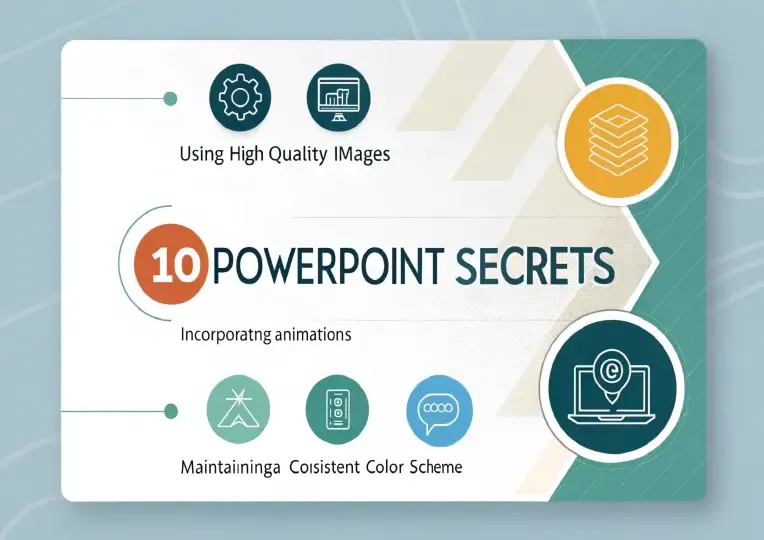






Δημοσίευση σχολίου
Θα χαρούμε πολύ να συμμετέχετε ενεργά και να σχολιάσετε το θέμα μας. Θα προσπαθήσω να απαντήσω το συντομότερο δυνατό στις ερωτήσεις σας .